Se você estiver usando Dispositivos Apple , Tal como iPhone ou iPad E talvez Mac , Você provavelmente usa Serviços ICloud Além disso. Para quem não conhece o ecossistema da Apple, o iCloud é o serviço de armazenamento em nuvem proprietário da Apple, que mantém seus dados seguros na nuvem e pode ser acessado facilmente em vários dispositivos.
Tornou-se Armazenamento na núvem Agora, uma tendência popular entre Usuários de smartphone. Em comparação com as opções de armazenamento tradicionais, como discos rígidos e unidades de armazenamento externo, como Cloud drives Não será danificado, é mais seguro e pode ser acessado a qualquer momento quando necessário, desde que o dispositivo tenha acesso à Internet. Por esse motivo, muitos usuários usam a nuvem Para armazenar arquivos importantes De fotos, vídeos e documentos.

Em dispositivos iOS, funciona Serviço ICloud Seguindo o mesmo princípio e oferecendo os mesmos benefícios. Mas algumas pessoas ainda enfrentam alguns problemas com o iCloud, apesar de sua credibilidade. Entre os problemas comuns que foram levantados está um erro de autenticação de conta do iCloud, em que os usuários são avisados com um erro indicando que ID da apple Não suportado ao tentar entrar e usar os serviços iCloud. Este erro pode acontecer com qualquer dispositivo iOS.
Nós compilamos uma lista de mais Problemas do ICloud Popular em toda a web, com uma explicação de tudo que você pode fazer para corrigi-lo. Portanto, se você está enfrentando problemas de sincronização do iCloud ou não consegue fazer login no seu iPhone, você pode encontrar a solução abaixo.
1. Não é possível conectar ao iCloud
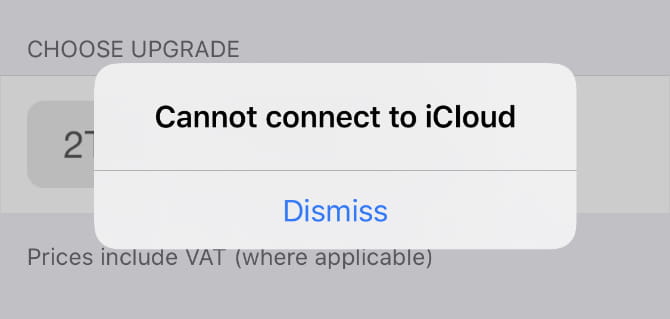
Os problemas de conexão são um dos problemas mais comuns do iCloud. Geralmente, aparece quando você está tentando fazer login ou sincronizar dados, mas isso pode acontecer quando você está usando aplicativos não relacionados no seu iPhone ou iPad.
O primeiro passo a tomar quando o seu dispositivo não consegue se conectar ao iCloud é verificar se todos os servidores Apple estão conectados à internet. Vamos para Site de status do sistema da Apple E certifique-se de que cada serviço associado ao iCloud tenha um círculo verde próximo a ele.
Ícones de vários formatos em amarelo ou vermelho significam que a Apple está tendo problemas com este serviço. Quando isso acontecer, não há nada que você possa fazer a não ser aguardar o término do reparo da Apple.
Se o iCloud estiver instalado e funcionando, pode haver novos termos e condições com os quais você deve concordar antes de ligar. Abra um aplicativo الإعدادات Em um iPhone ou iPad e toque em [Seu nome] No topo da tela. A janela pop-up solicita que você concorde com os novos termos e condições, se houver.
Caso contrário, você deve se desconectar do iCloud no seu iPhone ou iPad e entrar novamente. Para fazer isso:
- Vamos para Configurações -> [Seu nome].
- Role para baixo e toque Sair.
- Se solicitado, digite a senha do seu ID Apple para desligar “Encontre meu dispositivo".
- Escolha os dados que deseja manter no seu dispositivo - tudo o que você não guarda localmente ainda é salvo no iCloud - e toque em Sair.
- Volte para Configurações para entrar novamente com os detalhes de seu ID Apple.
2. O iCloud não sincroniza dados entre dispositivos
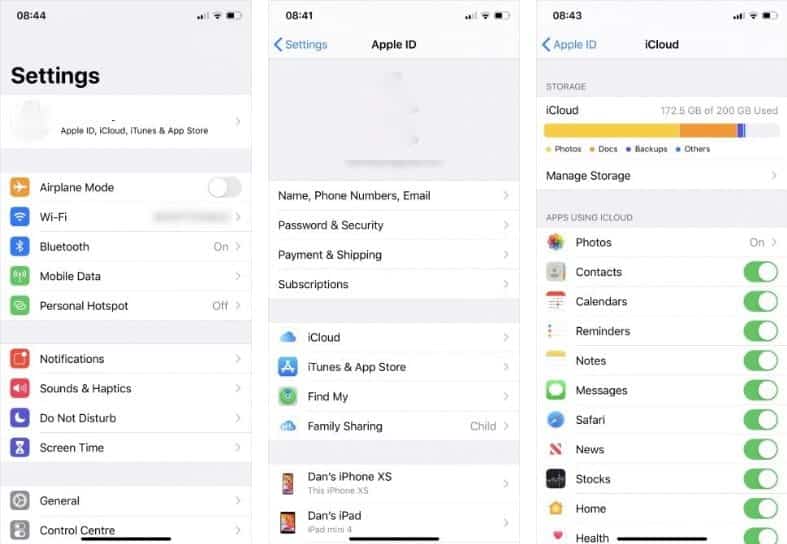
Quando o iCloud funciona conforme o esperado, tudo é sincronizado automaticamente, sem nenhum esforço extra de sua parte. Isso significa que você pode tirar uma foto ou editar um documento em um dispositivo e essas alterações serão sincronizadas instantaneamente com os outros dispositivos.
Infelizmente, o iCloud nem sempre funciona perfeitamente. Quando for esse o caso, tente estas dicas para consertar:
- Continue pressionando um botão Dormir / acordar , Em seguida, deslize para desligar o dispositivo. Espere um minuto ou mais antes de pressionar o botão novamente para reiniciar.
- Tente transmitir um vídeo pela web para testar a conexão Wi-Fi. Se estiver lento, reinicie Seu roteador Para ver se funciona Resolva problemas de rede.
- Vamos para Configurações -> [Seu nome] Em cada dispositivo e certifique-se de usar exatamente a mesma conta Apple ID. Caso contrário, saia e faça login novamente com os detalhes corretos.
- Vamos para Configurações -> [Seu nome] -> iCloud E ative cada uma das opções que deseja sincronizar.
3. Aplicativos de terceiros não salvam no iCloud
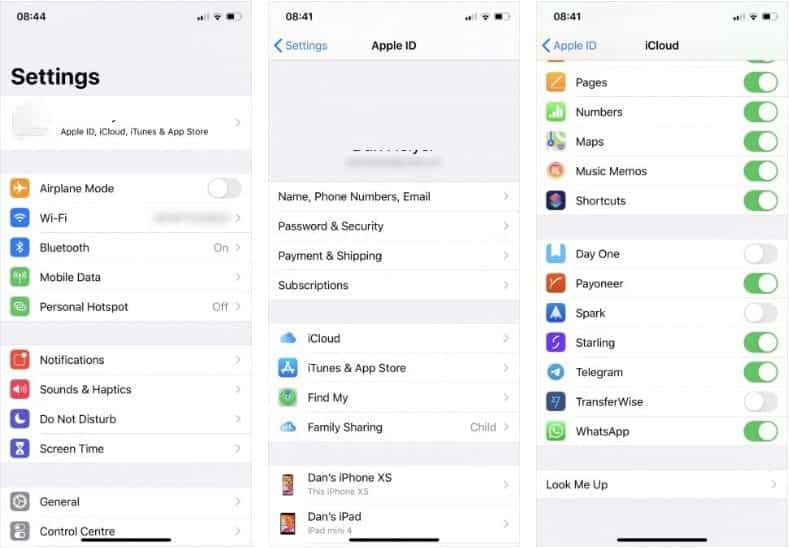
Alguns aplicativos de terceiros mantêm dados no iCloud, o que lhes permite sincronizar seus dados em todos os seus dispositivos Apple. Normalmente, ele faz isso automaticamente. Mas se seus aplicativos não estão sincronizando dados da maneira que você espera, você mesmo pode precisar ajustar as configurações.
Verifique as configurações de sincronização do iCloud em cada dispositivo Apple executando as seguintes etapas:
- Vamos para Configurações> [Seu nome]> iCloud.
- Percorra a lista e inicie os aplicativos que deseja sincronizar via iCloud.
Se seu aplicativo não estiver na lista, entre em contato com o desenvolvedor para saber se esse recurso deve funcionar no aplicativo.
4. Suas configurações do iCloud nunca param de atualizar
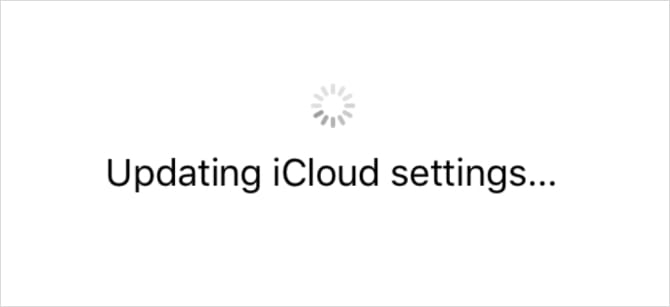
Essa tela de upload contínuo geralmente aparece após o login no iCloud em seu dispositivo e, às vezes, durante a configuração inicial. Espere pelo menos cinco minutos antes de tentar consertar; Às vezes, o iCloud ainda funciona, mas é muito lento.
Se você ainda estiver travado na tela de atualização das configurações do iCloud depois de algum tempo, tente as seguintes dicas para corrigi-lo:
- Continue pressionando um botão Dormir / acordar , Em seguida, deslize para desligar o dispositivo. Aguarde um minuto ou mais antes de pressionar o botão novamente para ligá-lo novamente.
- Se o telefone não estiver respondendo, siga estes Etapas para forçar a reinicialização do seu iPhone ou iPad.
- Depois de reiniciar o dispositivo, abra Configurações e faça login no iCloud novamente.
5. Erro de autenticação do iCloud aparece no login
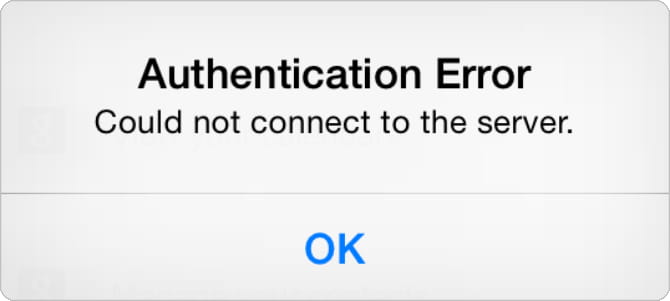
Na maioria das vezes, quando você não consegue fazer login no iCloud, é devido a inserir dados incorretos de nome de usuário ou senha. Mas às vezes parece Erro de autenticação Mesmo ao usar as credenciais corretas.
Se você receber esta mensagem ou mensagens semelhantes de falha na autenticação, tente estas etapas:
- Vamos para Site da Apple ID.
- Use seu nome de usuário e senha Apple ID para fazer o login.
- Se você ainda não conseguir fazer login, toque em Esqueceu seu Apple ID ou senha? Para redefinir seus detalhes de login.
6. iCloud indica que você possui um ID Apple não compatível
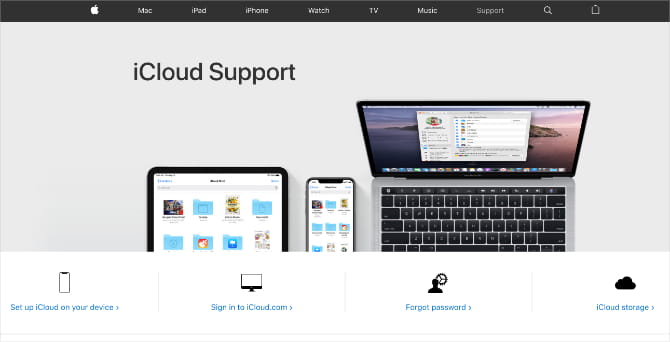
Você pode ter criado um ID Apple em circunstâncias fora do padrão, o que pode causar problemas com o iCloud. Normalmente, se o seu ID Apple funciona com outros serviços da Apple - como a App Store ou iTunes - você também não deve ter problemas com o iCloud.
Se o seu ID Apple não funcionar com nenhum dos serviços Apple, ligue Diretamente com o suporte da Apple. Eles podem oferecer assistência individual para resolver esse problema do iCloud.
7. Seu armazenamento do iCloud acabou
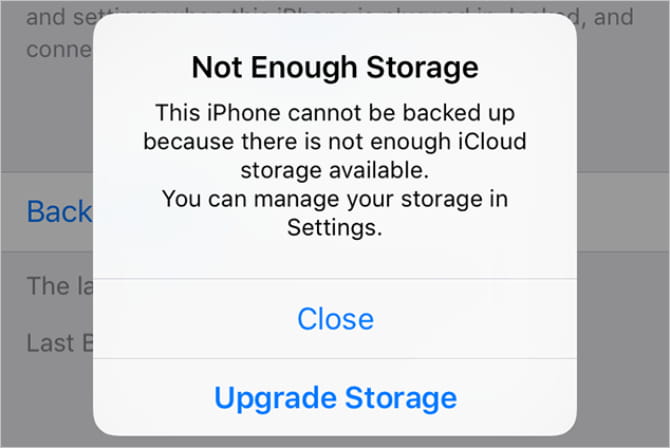
A Apple oferece a todos 5 GB de armazenamento iCloud gratuitamente, mas isso geralmente não é suficiente por muito tempo. Afinal, você pode usar o iCloud para armazenar todos os tipos de dados: Backups de iPhone , Fotos de alta qualidade, e-mails e arquivos do iCloud Drive.
Quando você fica sem armazenamento do iCloud, há duas maneiras de se livrar desse problema: recupere algum espaço em sua conta do iCloud eliminando arquivos desnecessários ou compre mais armazenamento do iCloud. Se você quiser recuperar mais espaço, descubra como Gerenciar seu armazenamento iCloud E exclua parte do conteúdo lá.
Caso contrário, siga estas instruções para adquirir mais armazenamento iCloud:
- Vamos para Configurações -> [Seu nome] -> iCloud -> Gerenciar armazenamento.
- Selecione Alterar plano de armazenamento.
- Selecione a opção de atualização de armazenamento na lista e digite sua senha Apple ID para confirmar a assinatura mensal.
- A Apple cobra imediatamente e o armazenamento está disponível imediatamente.
8. A verificação falhou ao entrar ou sair do iCloud
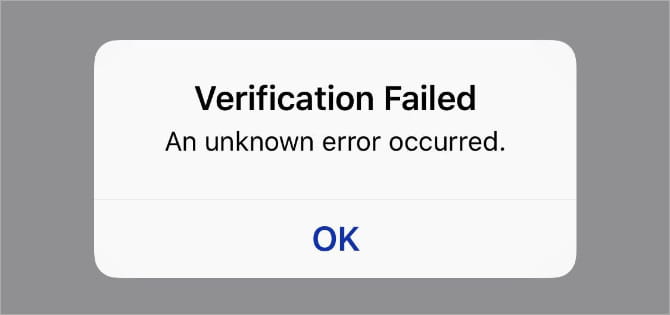
Você pode descobrir que não consegue fazer login no iCloud em seu iPhone ou iPad devido a uma falha na verificação. Às vezes, você não pode sair do iCloud pelo mesmo motivo. Isso costuma ser um problema com sua conexão com a Internet ou com os detalhes de login do seu ID Apple.
Existem várias maneiras de corrigir isso:
- Continue pressionando um botão Dormir / acordar , Em seguida, deslize para desligar o dispositivo. Aguarde um minuto ou mais antes de pressionar o botão novamente para ligá-lo novamente.
- Se não estiver respondendo, siga estas etapas Para forçar a reinicialização do seu iPhone ou iPad Conforme vinculado na Seção 4 acima.
- Tente transmitir um vídeo pela web para testar sua conexão com a Internet. Se estiver lento, reinicie o roteador para ver se isso resolve o problema.
- Certifique-se de que a data e a hora em seu dispositivo estão corretas acessando Configurações -> Geral -> Data e hora. Ative a opção “Definir automaticamente“Se ainda não estiver habilitado.
- Se você tiver outro dispositivo que usa o mesmo ID Apple, vá para Configurações -> [seu nome] -> Senha e segurança -> Obter um código de verificação. Você precisa usar este código de seis dígitos para fazer login se usar a autenticação em duas etapas com o iCloud.
9. Seu dispositivo solicita repetidamente uma senha do iCloud
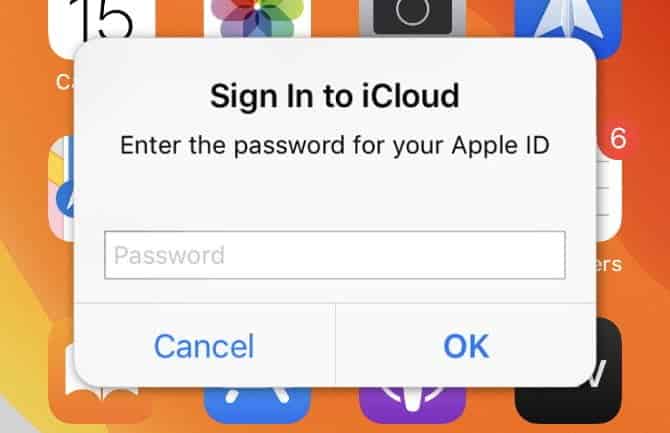
Este é um problema antigo no iCloud, visto que aparece de tempos em tempos.
Você está no meio de algumas tarefas enquanto usa um iPhone ou iPad, onde um pop-up aparece solicitando que você insira suas credenciais do iCloud. Você pode fazer isso, mas depois de alguns momentos, ele aparece novamente, depois novamente e assim por diante.
Veja como consertar:
- Reinicie seu dispositivo usando as instruções que fornecemos anteriormente ou force a reinicialização de seu dispositivo usando o link na Etapa 4 acima, se o dispositivo não responder.
- Vamos para Configurações -> [seu nome] -> Sair , Em seguida, opte por não manter quaisquer dados no seu dispositivo. Depois de fazer logoff, volte para Configurações e entre novamente.
- Visita Site de status do sistema da Apple Para se certificar de que o iCloud está funcionando corretamente.
- Visita Site iForgot da Apple Para redefinir a senha do seu ID Apple, faça login no iCloud no seu iPhone e / ou iPad com a nova senha.
- Finalmente, faça backup e restaure seu iPhone. Esse processo pode levar muito tempo, então use-o como último recurso depois de todo o resto.
Corrija problemas do iCloud para que você possa fazer backup do seu dispositivo
Independentemente das circunstâncias, é sempre irritante quando o iCloud não está funcionando. Mas se o seu iPhone ou iPad também não puder fazer backup no iCloud, você pode correr grande perigo Para perder dados.
O processo de backup do iCloud é o aspecto mais valioso do serviço em nuvem da Apple, pois protege todos os dados em seus dispositivos. Sempre que você tiver problemas, faça o que puder para resolvê-los com o seu dispositivo para, pelo menos, salvá-lo Backup do ICloud.







